4 métodos para aproveitar a reprodução offline do Audible Sonos
O Audible agora está disponível no Sonos, o que significa que você não está limitado a reproduzir audiolivros em dispositivos móveis, você também pode fazer com que os alto-falantes reproduzam seu título favorito mais alto. Os alto-falantes Sonos fornecem excelente qualidade de som, para que você possa ouvir um áudio claro e agradável e a narração do audiolivro soará sublime. Você também descobrirá que controlar a reprodução de áudio nos alto-falantes Sonos é muito fácil e flexível. Vamos abordar mais sobre como garantir o Sonos audíveis reprodução para aproveitar audiolivros sem limites.
Guia de conteúdo Método 1: reproduzir Audible no Sonos usando o aplicativo AudibleMétodo 2: reproduzir Audible no Sonos usando o aplicativo SonosMétodo 3: reproduzir Audible no Sonos usando AirPlay [somente iOS]Método 4: Reproduza Audible no Sonos sem restriçõesResumo
Método 1: reproduzir Audible no Sonos usando o aplicativo Sonos
Muitos usuários certamente estão encantados em saber que o Audible Sonos agora é possível. Ou seja, adicionar diretamente Audible ao Sonos sistema agora pode ser alcançado sem fazer ações desnecessárias. Antes disso, você deve primeiro recorrer à vinculação de sua conta Audible ao Sonos. Para isso, você precisará dos seguintes requisitos.
- Uma conta Audible ativa.
- Instalei o aplicativo Sonos no dispositivo a ser usado.
- Caixa de som Sonos conectada à internet.
Se tudo já estiver pronto, basta seguir estes passos para adicionar o Audible ao Sonos.
Passo 1. Abra o aplicativo Sonos instalado no seu dispositivo iOS ou Android.
Passo 2. Vá para a seção Configurações e selecione a opção Adicionar um serviço. Depois disso, escolha Audible e toque em Adicionar ao Sonos.
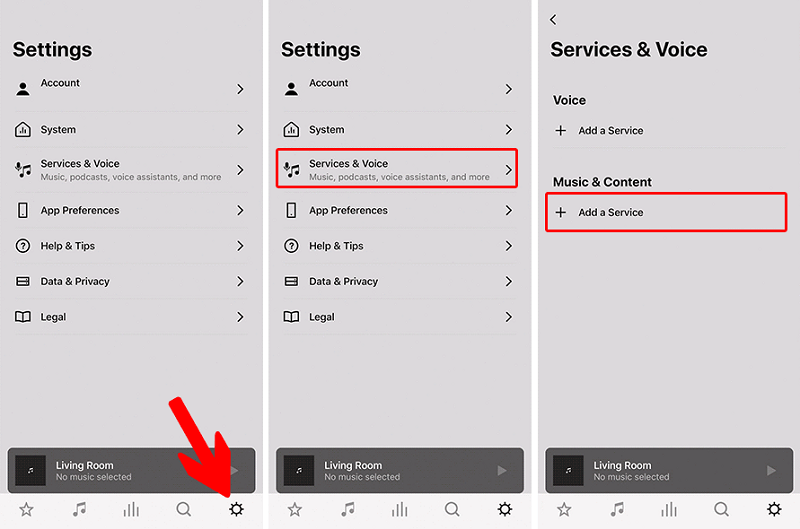
Passo 3. Logo depois, as etapas na tela serão exibidas no seu dispositivo. Continue seguindo-as até que você finalmente conecte o Audible ao alto-falante.
Passo 4. Após concluir todas essas etapas, dentro do aplicativo Sonos no seu dispositivo móvel, acesse sua biblioteca Audible para selecionar um audiolivro para transmitir. Depois de um tempo, você poderá aproveitar a experiência Audible Sonos.
Em computadores Windows e Mac
Passo 1. Abra o aplicativo Sonos que você tem no seu desktop.
Passo 2. Ao iniciar, toque na opção Select a Music Source e siga com Add Music Services. Uma lista será mostrada em seguida na qual você tem que tocar no serviço Audible.
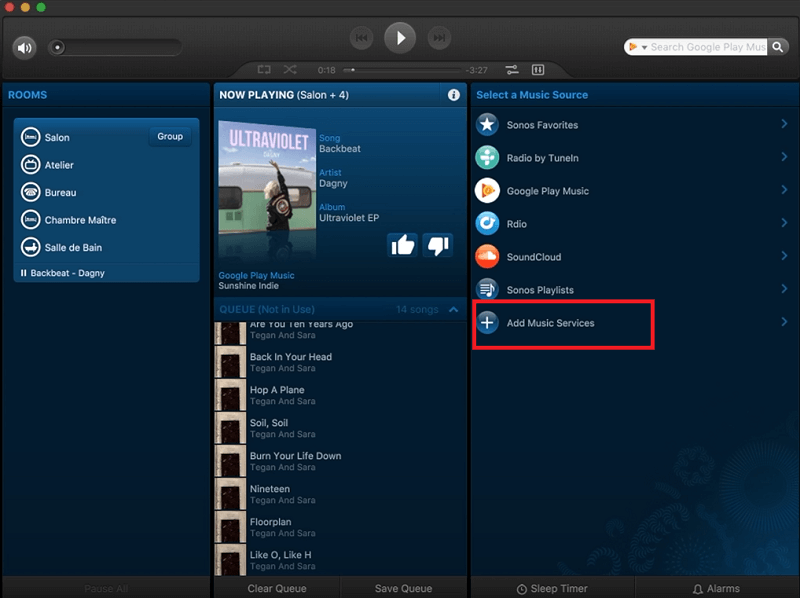
Método 2: reproduzir Audible no Sonos usando o aplicativo Audible
Você pode reproduzir livros Audible em seus alto-falantes Sonos sem nunca sair do seu aplicativo Audible. Veja como aproveitar a experiência Audible Sonos no Audible.
Passo 1. Ligue o dispositivo Sonos e abra o aplicativo Audible no seu Android ou iOS.
Passo 2. Reproduza um audiolivro que você goste. Toque em Conectar a um dispositivo na parte inferior da tela do player.
Passo 3. Na lista de dispositivos disponíveis, localize e toque no seu dispositivo Sonos. Toque em Continuar e depois em OK. Agora o audiolivro é transmitido para o seu Sonos.
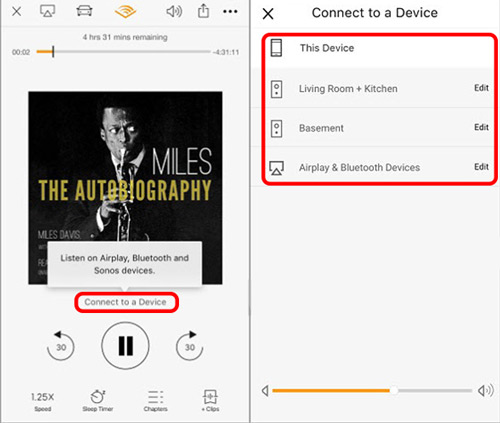
Método 3: reproduzir Audible no Sonos usando AirPlay [somente iOS]
Além de adicionar o Audible ao Sonos, você também pode tentar conectar os dois dispositivos na mesma rede para aproveitar o Audible Sonos. Veja como fazer isso.
Passo 1. Abra o aplicativo Audible no seu iPhone. Habilite seu alto-falante Sonos e conecte-o à mesma rede que seu iPhone.
Passo 2. Acesse sua biblioteca Audible para selecionar um audiolivro específico para reproduzir.
Passo 3. Segundos depois, uma caixa pop-up para “Ouvir em dispositivos Airplay, Bluetooth e Sonos” será exibida na tela. Toque nela e selecione “Conectar a um dispositivo” em seguida.
Passo 4. Por fim, escolha sua caixa de som Sonos entre os dispositivos disponíveis e confirme a conexão marcando a opção Concordo.
Método 4: Reproduza Audible no Sonos sem restrições
Conforme mencionado anteriormente, o Audible Sonos agora pode ser experimentado pelos usuários por meios diretos. Mas isso não garante que o procedimento não terá problemas o tempo todo. Você deve sempre esperar que erros possam ocorrer, podendo estar entre seu aplicativo Audible, aplicativo Sonos ou conexão de rede. Para evitar esses problemas, você deve considerar converter os livros Audible em um formato de áudio mais comum e baixá-los como arquivos locais. Dessa forma, acessá-los seria muito mais fácil e conveniente. Você pode até remover o aplicativo Audible logo após adicionar os audiolivros ao sistema Sonos.
Para isso, você deve ter o aplicativo de Conversor AMusicSoft Audible. AMusicSoft é muito capaz de removendo DRM audível, conversão e download de audiolivros para formatos acessíveis. Ele pode produzir vários formatos para os audiolivros, como MP3, WAV, FLAC e M4A. Ele também pode ripar CD de audiolivro para MP3! Depois que os audiolivros convertidos forem baixados no seu computador, você terá o direito de passar essas cópias para vários dispositivos e não apenas para o sistema de alto-falantes Sonos. Até mesmo seus amigos podem receber uma cópia desses audiolivros se desejarem ter uma.
No AMusicSoft Audible Converter, você pode esperar uma qualidade de áudio de conversão muito boa. Você notará que os resultados são muito semelhantes ao original, como se não tivessem passado por nenhum procedimento. Isso também é muito conveniente de usar, pois as funções são simples.
Veja como usar o AMusicSoft Audible Converter para baixar audiolivros em formatos suportados.
Passo 1. Acesse qualquer navegador no seu computador e navegue até o site da AMusicSoft. A partir daqui, vá até a aba Products e selecione o aplicativo Audible Converter. Depois disso, clique no botão Download localizado ao lado dele. Assim que o download for concluído, a instalação deve seguir em seguida.
Download grátis Download grátis
Passo 2. Abra o aplicativo instalado para começar a carregar os audiolivros para converter. Toque em qualquer lugar da tela e comece a selecionar os arquivos da sua coleção. Você também pode usar o método simples de arrastar e soltar para transferir os arquivos.
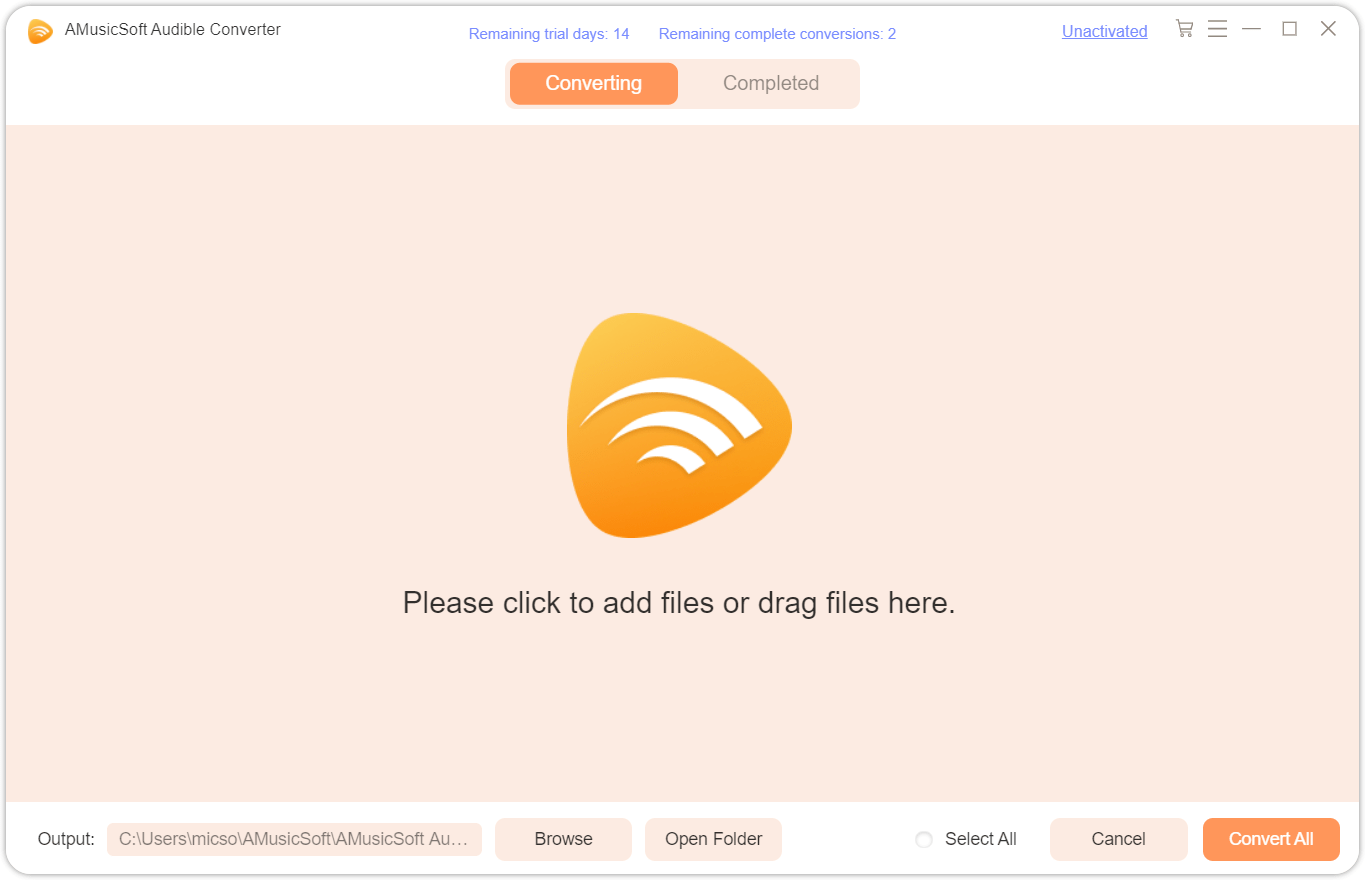
Passo 3. Selecione um formato de conversão dentre os disponíveis. Escolha também a pasta de saída.
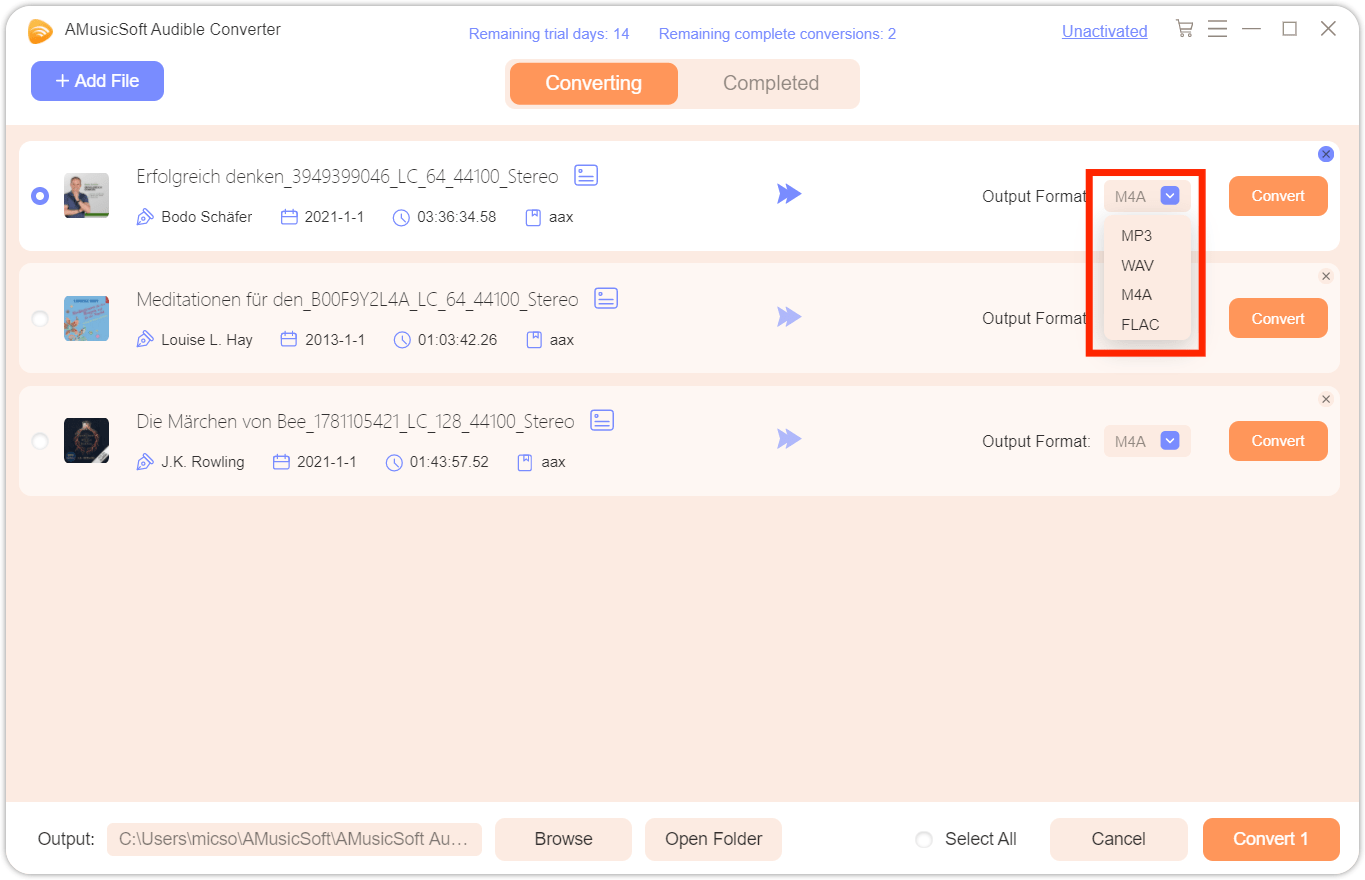
Passo 4. Clique no botão Converter para iniciar a conversão.

Veja os resultados da conversão no menu Converted e então baixe-os da pasta de saída que você atribuiu há algum tempo. Você pode ter os resultados em apenas alguns minutos depois com a ajuda da velocidade de trabalho rápida do conversor.
Resumo
Espero que o guia acima tenha ajudado você a tornar a experiência do Audible Sonos muito mais fácil de alcançar. Como todos nós não gostaríamos de nos deparar com uma sessão de streaming do Audible cheia de erros e limitações, eu sugeriria usar Conversor AMusicSoft Audible para baixar os audiolivros em vez de formatos comuns. Dessa forma, você pode ter certeza de que problemas não surgirão ao tentar reproduzir Audible no seu Sonos.
As pessoas também leram
- Duas maneiras de aproveitar o Audible no iPhone gratuitamente
- Como presentear uma assinatura Audible para amigos e familiares
- Conserte rapidamente o livro audível que não aparece na biblioteca
- Os 5 principais players de MP3 compatíveis com audíveis para usar em streaming
- Tudo sobre os melhores livros audíveis de todos os tempos
- Torne seu Mac ou Windows como um computador autorizado audível
Robert Fabry é um blogueiro fervoroso e um entusiasta que gosta de tecnologia, e talvez ele possa contagiá-lo compartilhando algumas dicas. Ele também é apaixonado por música e escreveu para a AMusicSoft sobre esses assuntos.